THP23-X-D 开发板
更新时间:2025-05-16 03:37:18下载pdf
开发板简介
THP23-X-D 开发板 是由杭州涂鸦信息技术有限公司开发的一款网关开发板。它由一块智能网关核心板 THP23-X-M 和相应的外围电路构成,拥有丰富的外设功能,用户可以使用 THP23-X-D 开发板进行二次开发。
硬件外观:

硬件框图:
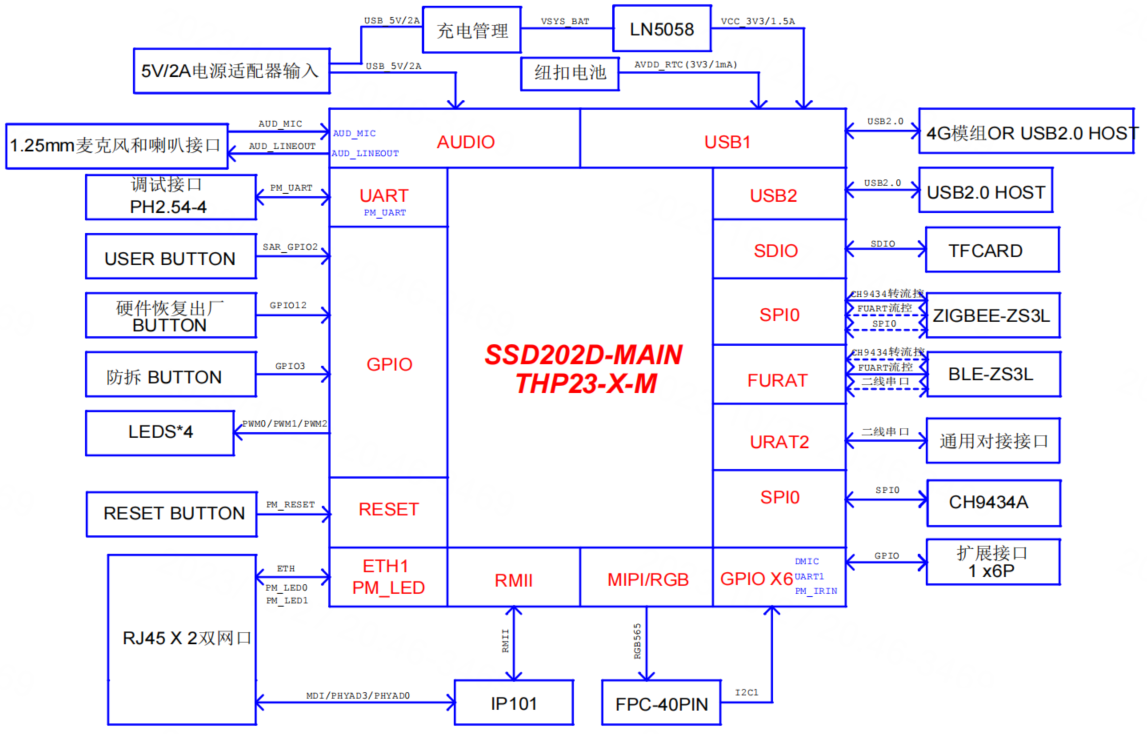
开发包简介
THP23-X-D 开发包是 THP23-X-D 开发板的应用开源代码。它基于 TuyaOS 网关开发框架构建,您可以直接使用,也可以进行二次开发,从而降低网关产品的开发周期和成本。
该内容对您有帮助吗?
是意见反馈该内容对您有帮助吗?
是意见反馈






